MS-Teams in OLAT nutzen
Dieser Artikel zeigt, wie Sie ein MS-Teams Meeting in OLAT einbinden können und damit zwei starke Tools der Online Lehre verknüpfen.
Um ein MS-Teams Meeting in OLAT einbinden zu können, müssen Sie zuerst einen Link zum Meeting erstellen. Das können Sie auf der Seite: https://www.zi.uzh.ch/cl/msteams/meetme.html
Wenn Sie noch nicht bei Microsoft angemeldet sind, werden Sie dazu aufgefordert und können danach einen Teams-Besprechung für Ihren Kurs erstellen:
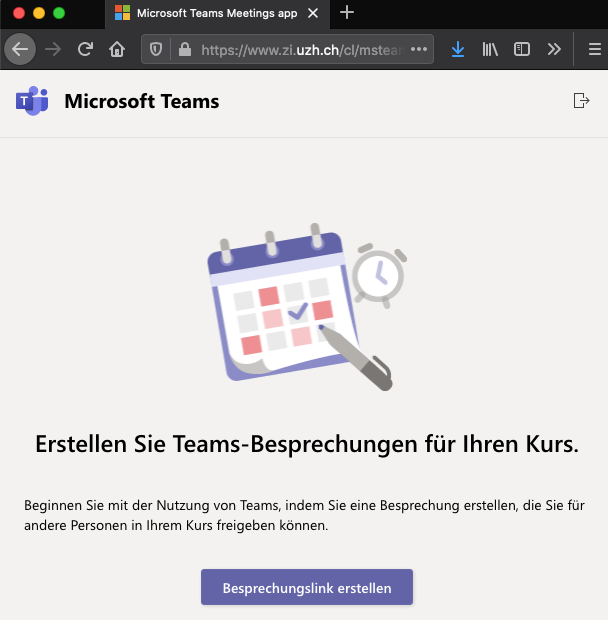
Danach geben Sie den Titel und die Daten des Meetings ein:
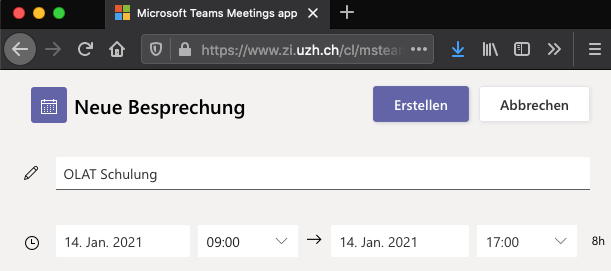
Damit ist das Meeting auch schon erstellt:
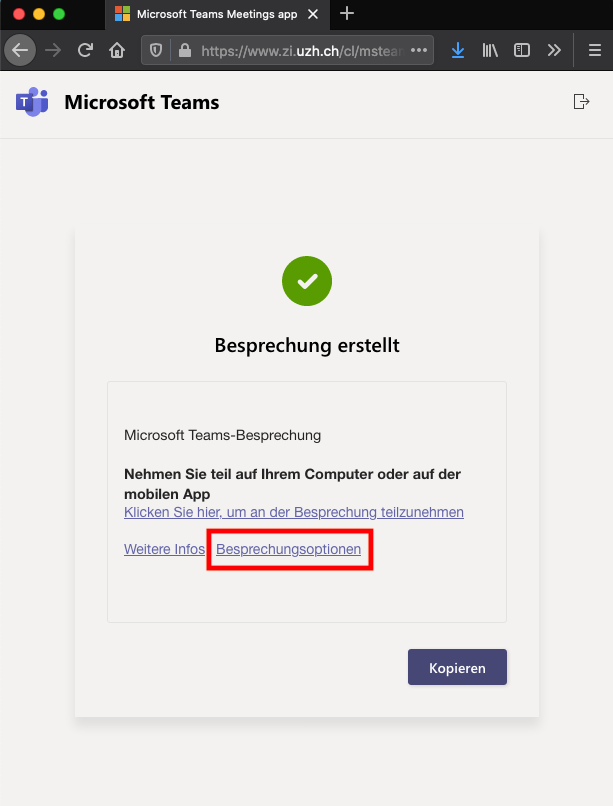
Wenn Sie möchten, können Sie noch in den Besprechungsoptionen anpassen, wer den Wartebereich umgehen kann, wer präsentieren darf und ob es den Teilnehmern erlaubt ist, die Stummschaltung aufzuheben:
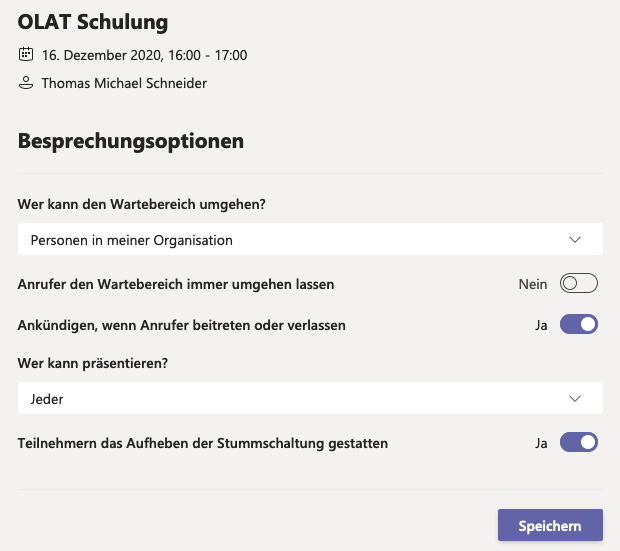
Achtung
Wenn Sie die Optionen ändern, öffnet sich ein neuer Tab. Um zum Meeting Link zurückzukommen, müssen Sie den Tab wieder wechseln.
Schliesslich können Sie den Link des Meetings kopieren und an einer beliebigen Stelle in OLAT einfügen. Gut eignet sich der Kalender oder die Übersichtsseite:
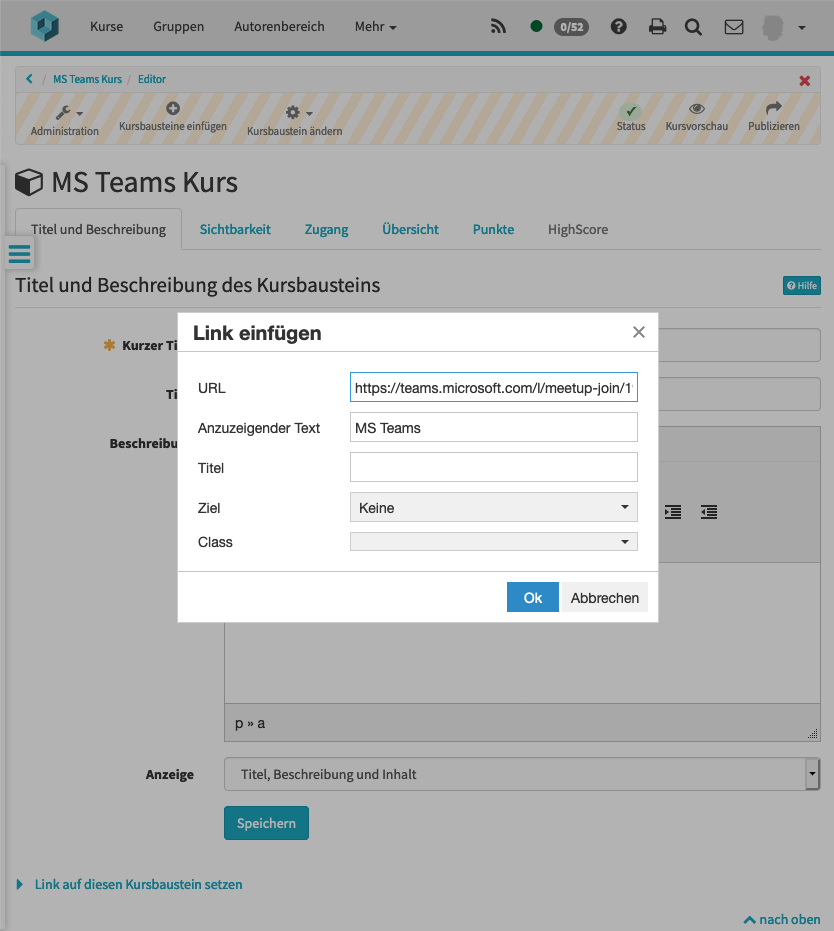
Viel Erfolg bei der Integration von MS Teams in OLAT!